office2019如何禁止开机自启动?
1、在开始菜单,打开word。

2、新建“空白文档”。
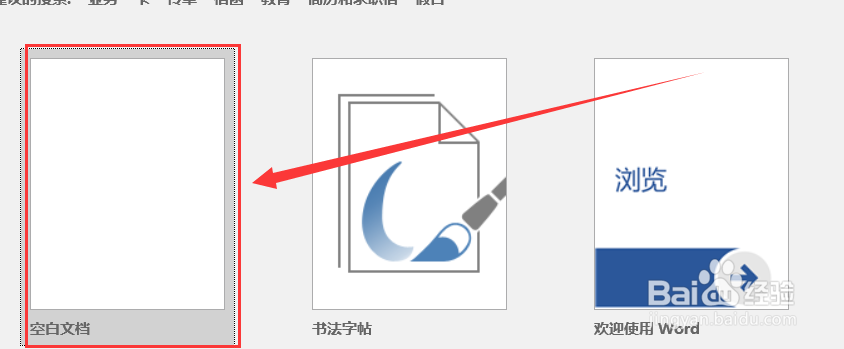
3、点击“文件”。
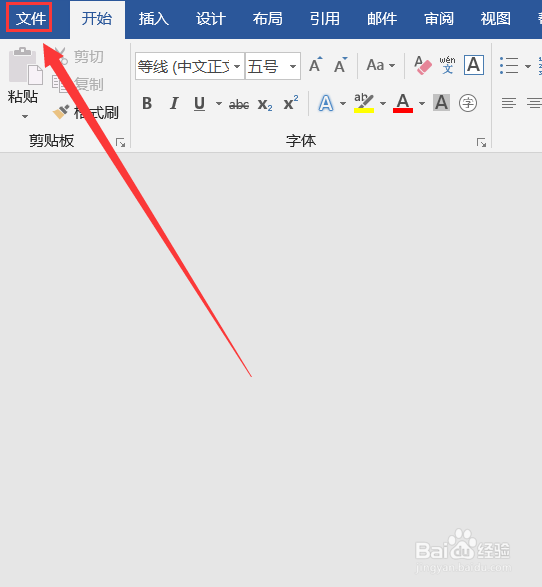
4、点击“选项”。

5、点击“信任中心”。

6、点击“信任中心设置”。

7、点击“受信任位置”。
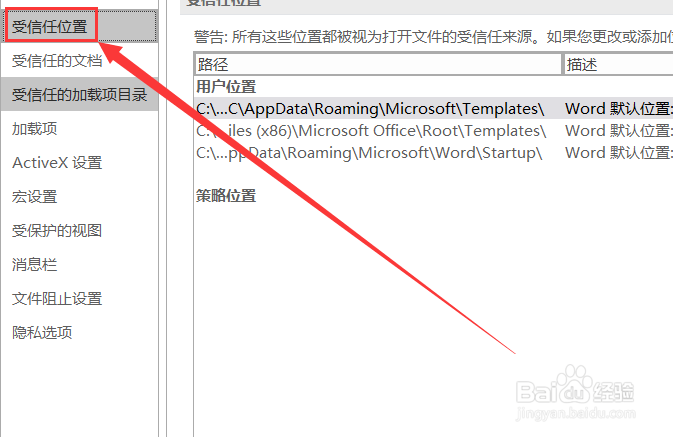
8、选中“启动”文件。
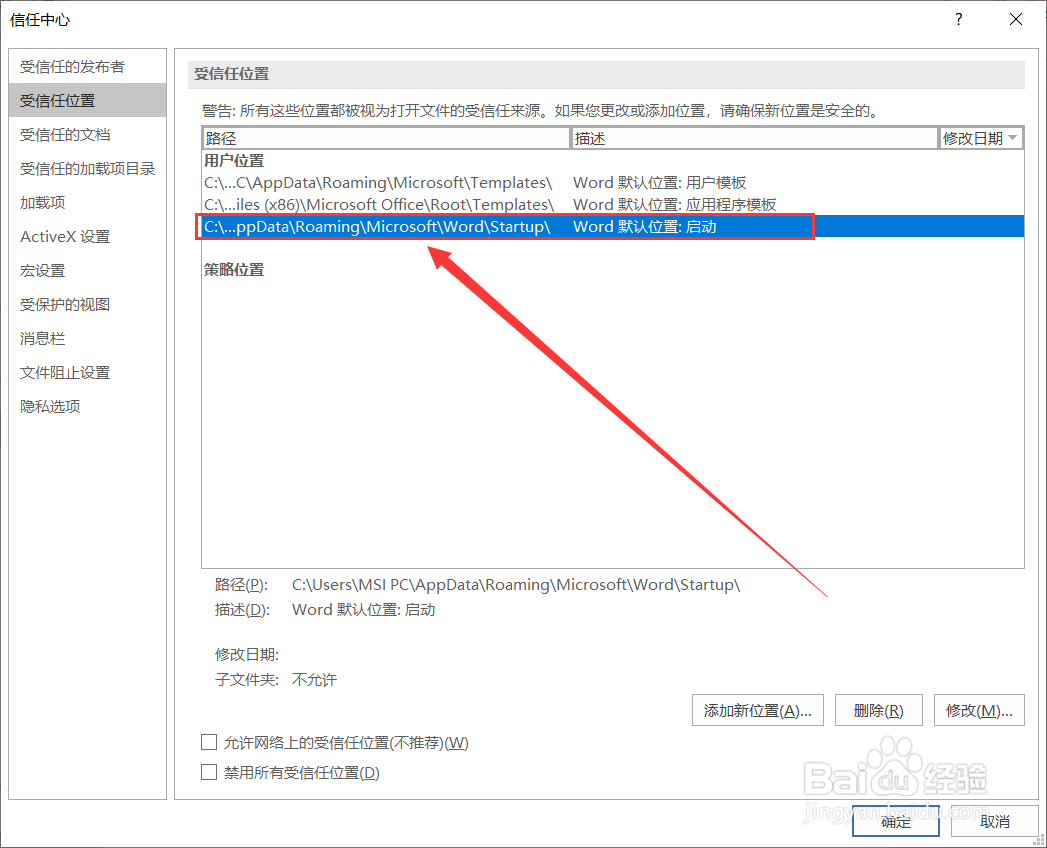
9、点击“删除”。
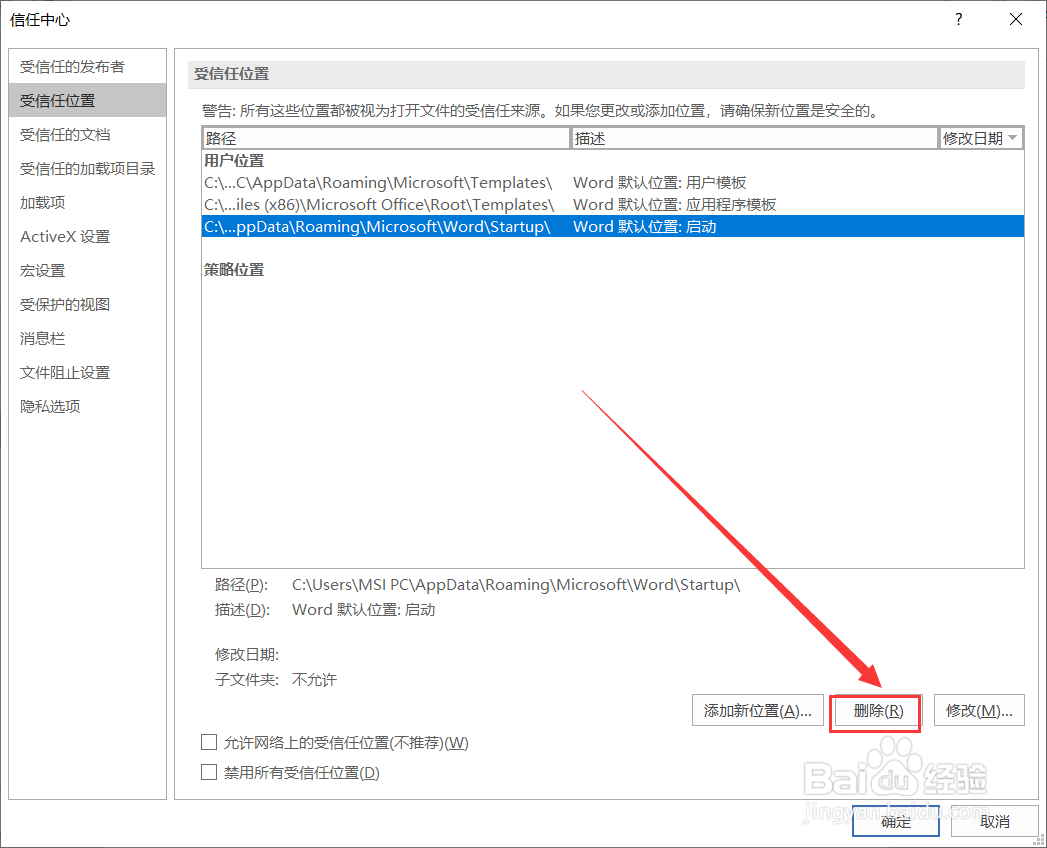
10、在“禁止所有受信任位置”打勾。

11、点击“确定”。
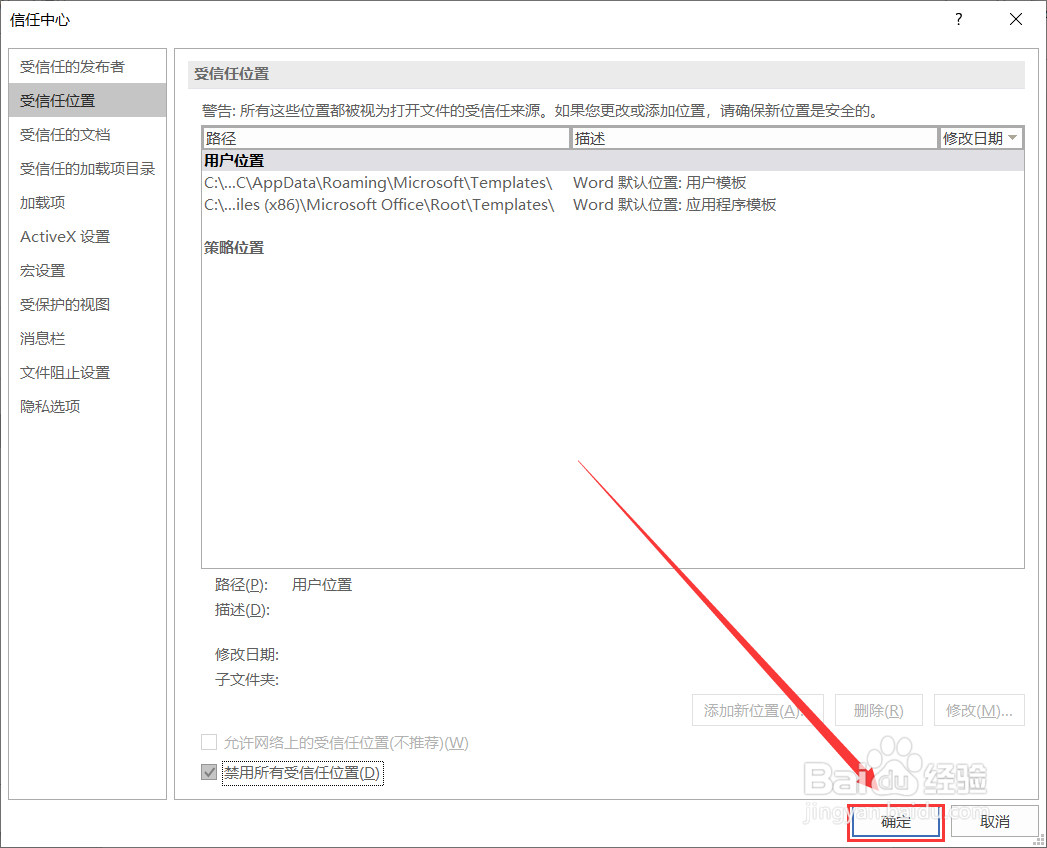
12、点击“确定”。
你学废了吗?
没学废可以在下面“我有疑问”进行提问。小编全力解答。
学废了记得投票,么么么么么哒么么么哒么么么。
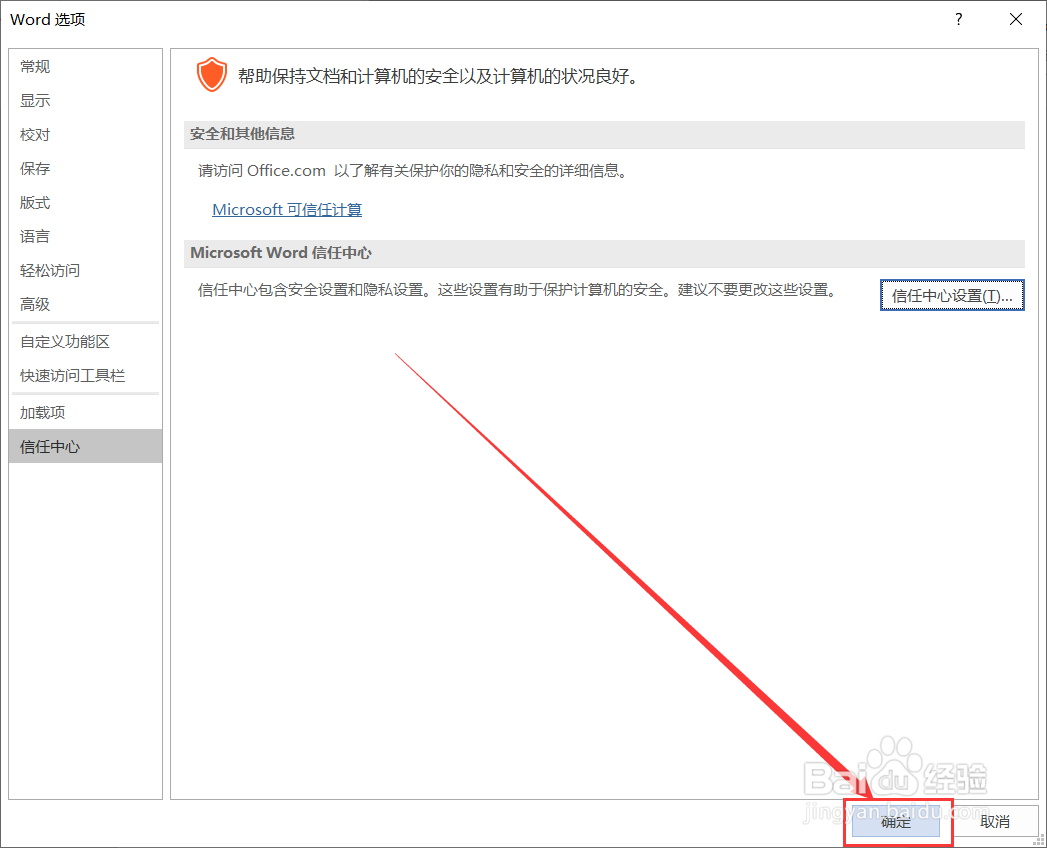
声明:本网站引用、摘录或转载内容仅供网站访问者交流或参考,不代表本站立场,如存在版权或非法内容,请联系站长删除,联系邮箱:site.kefu@qq.com。
阅读量:171
阅读量:98
阅读量:47
阅读量:37
阅读量:73